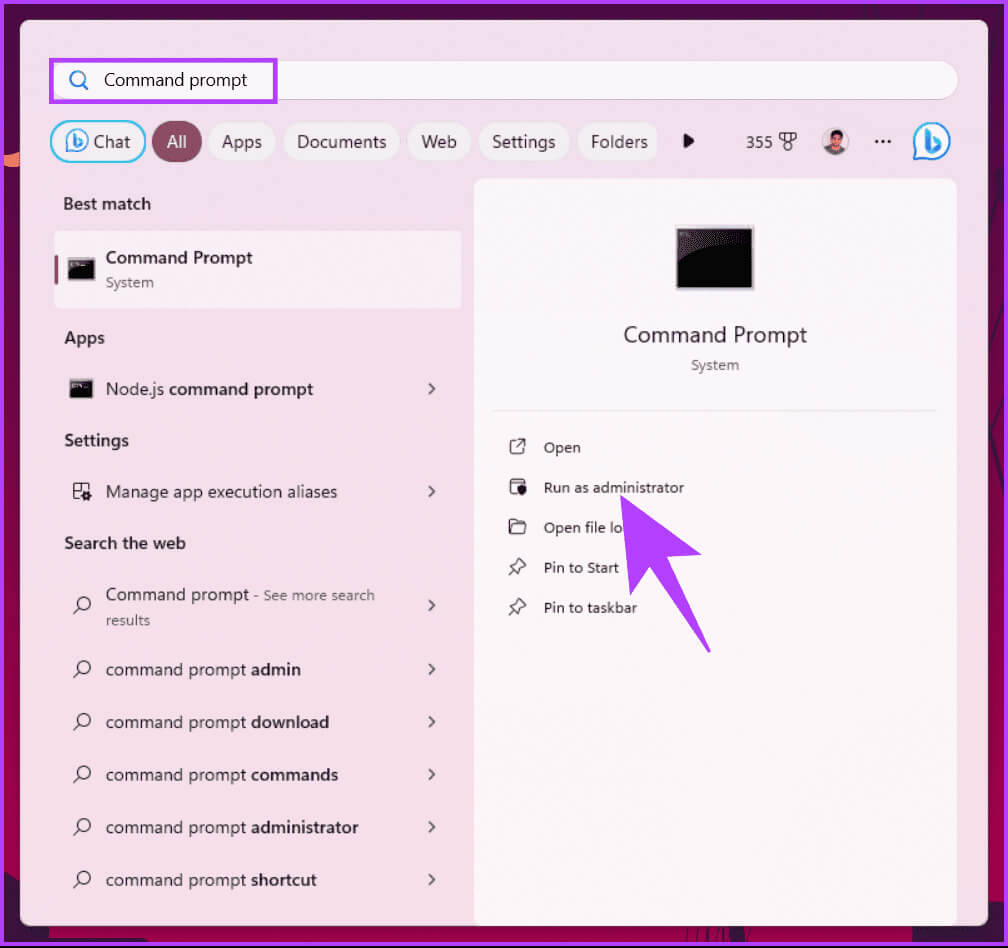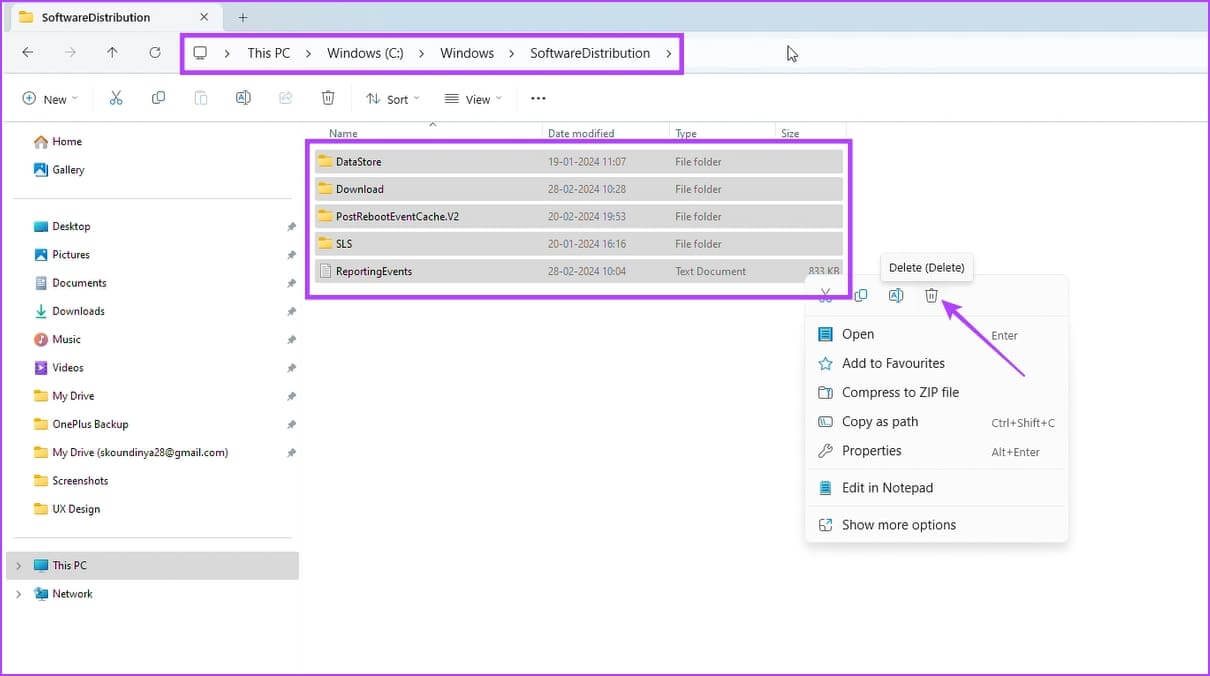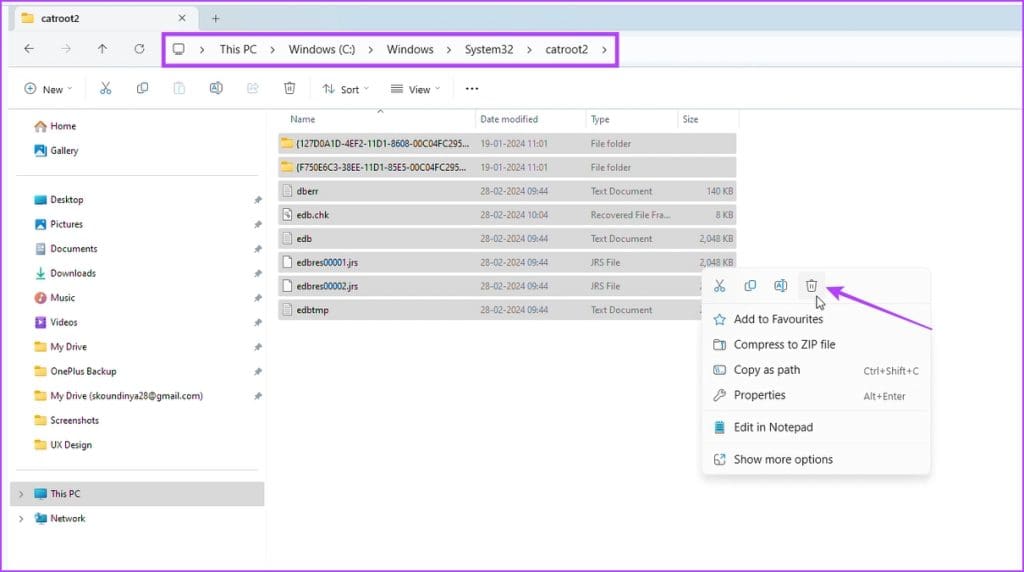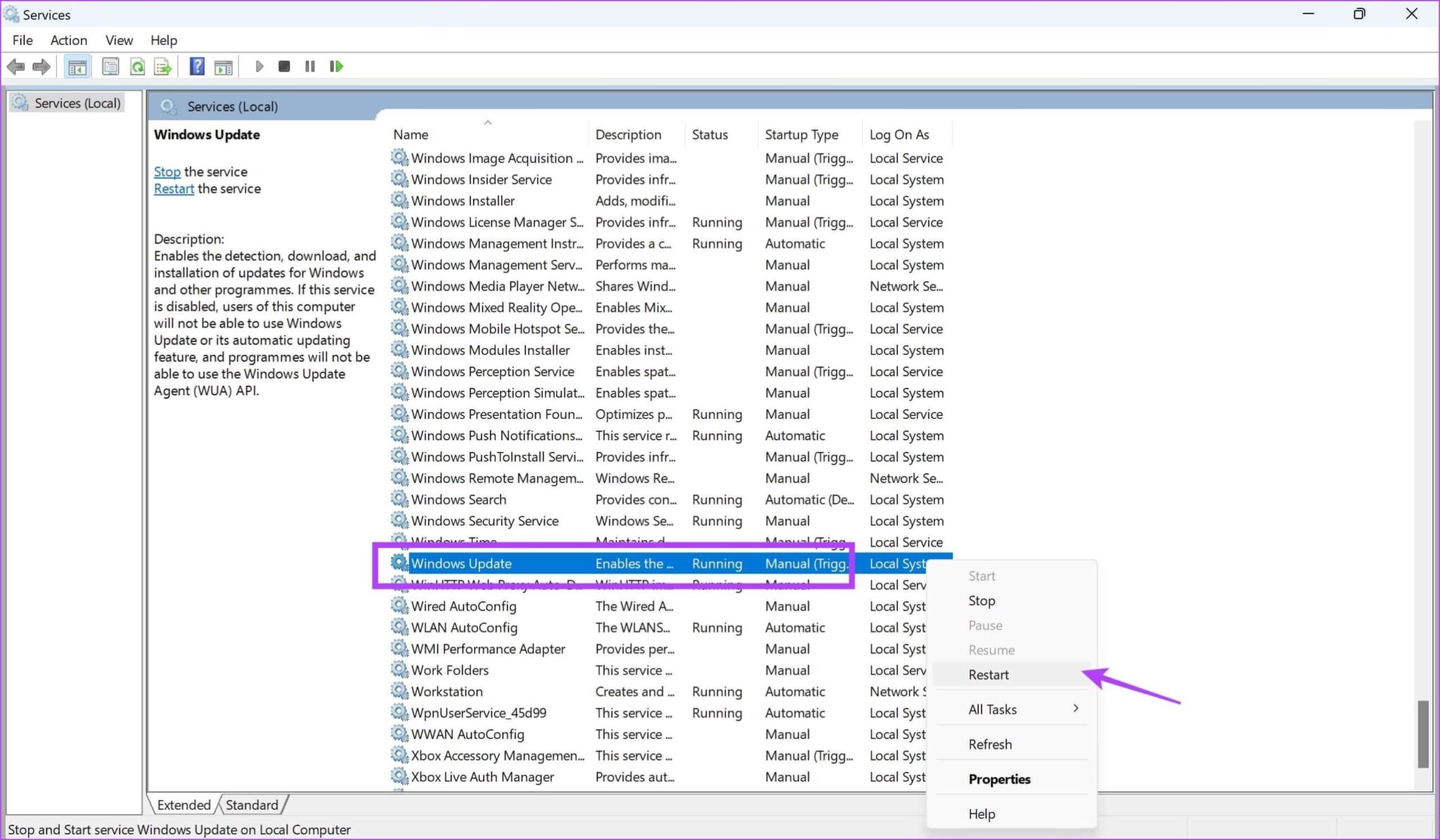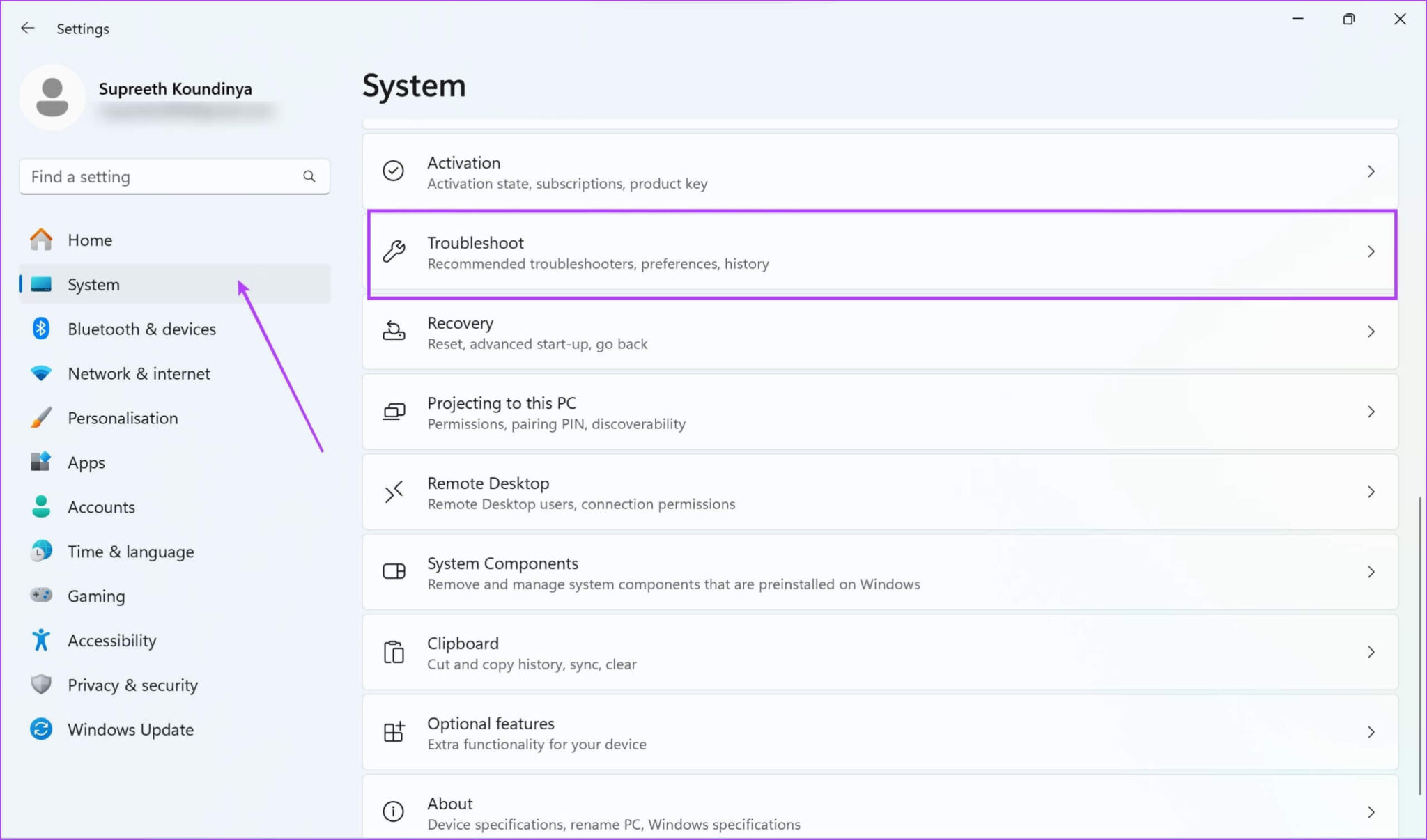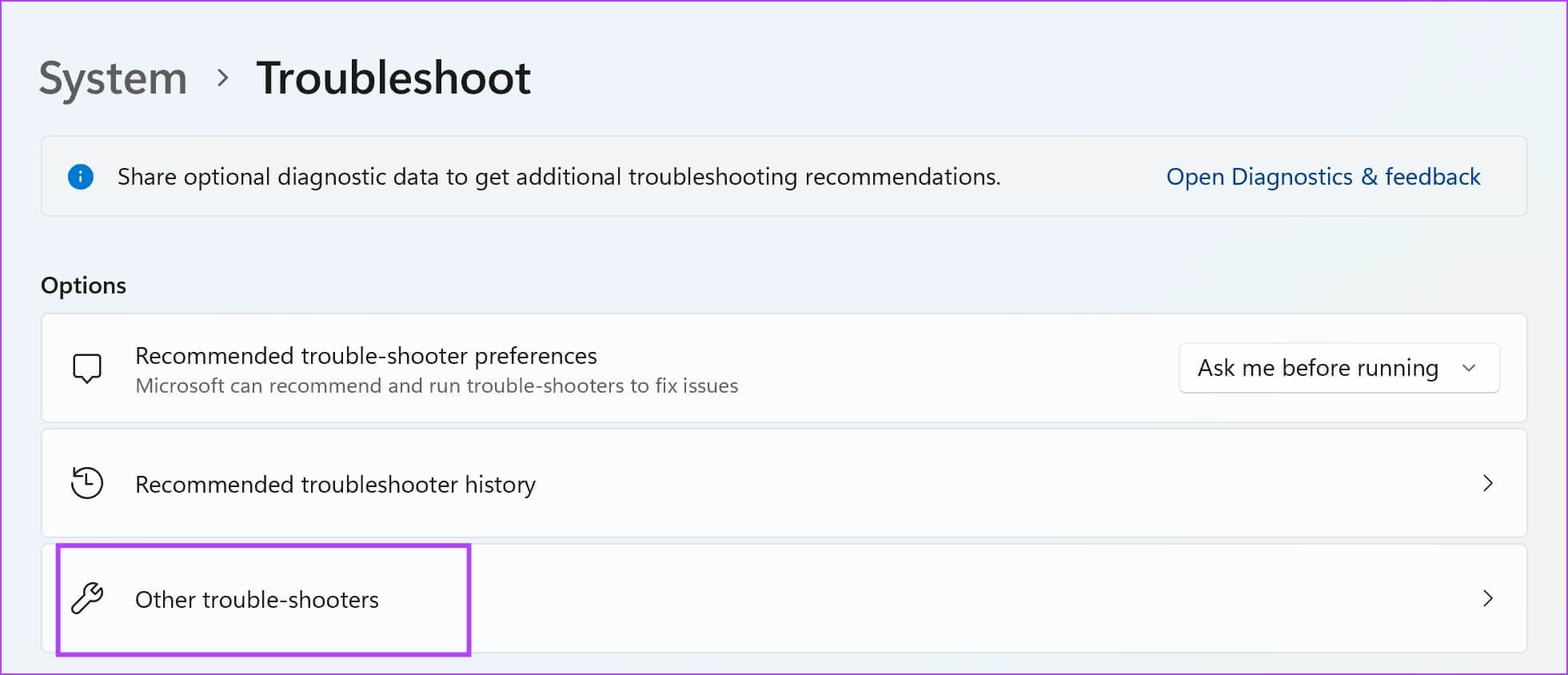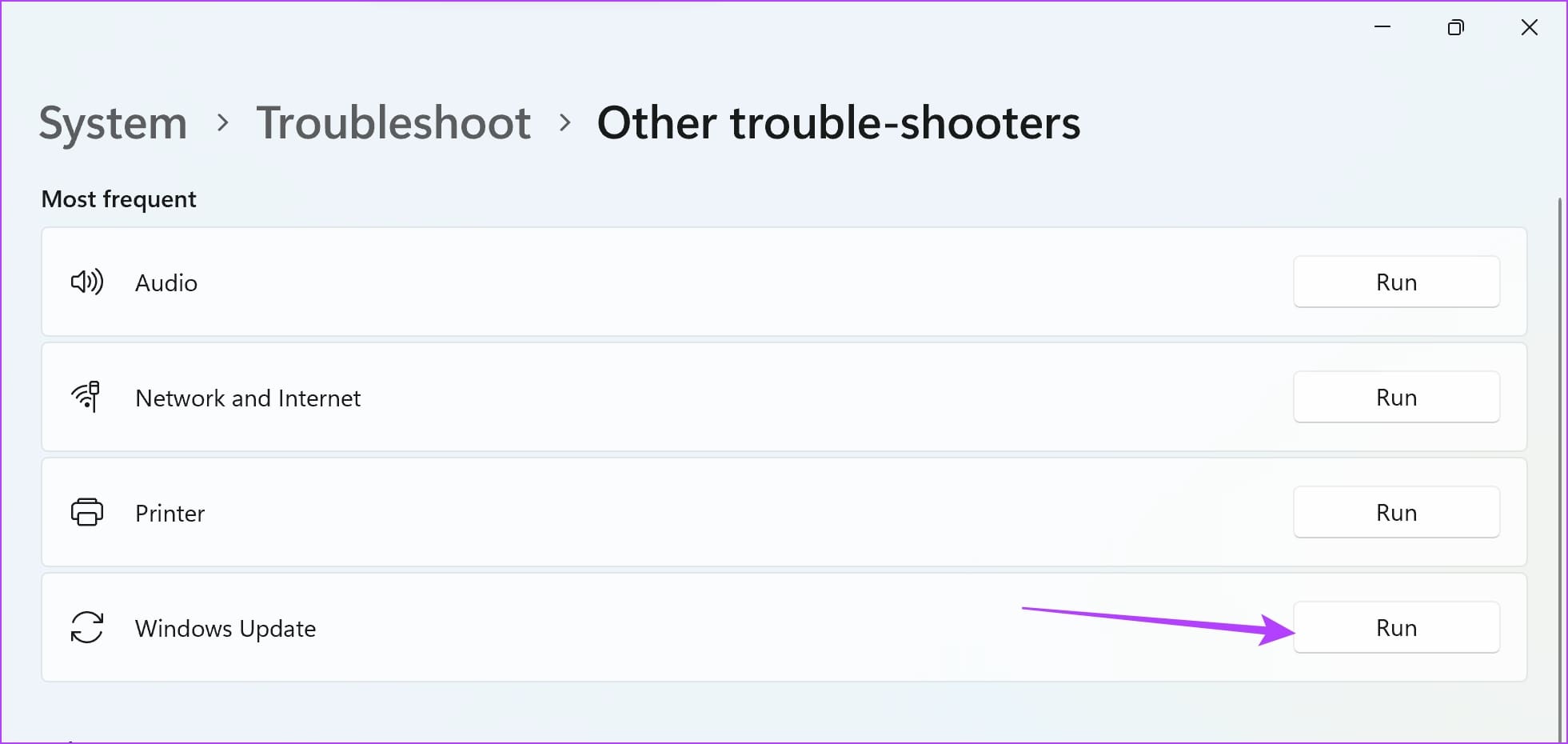如何重新命名或刪除 SoftwareDistribution 和 Catroot2 資料夾
在 Windows 的最新版本中,無線更新使安裝最新版本的軟體變得更加容易。但是,如果您 Windows 更新出現問題,嘗試重新命名或刪除電腦上的 SoftwareDistribution 或 Catroot2 資料夾。我們將向您展示您需要了解的一切。
Catroot2 和 SoftwareDistribution 資料夾是電腦上 Windows 更新的重要元件。 Catroot2 資料夾包含必要的簽名,以促進電腦上的更新過程。 SoftwareDistribution 資料夾包含安裝更新所需的暫存檔案。
但是刪除或重新命名這些資料夾有什麼幫助呢?讓我們來看看吧!
重置 SOFTWAREDISTRIBUTION 和 CATROOT2 資料夾時會發生什麼
Catroot2 資料夾包含表示系統檔案的加密雜湊值和數位簽章的目錄檔案 (.cat)。如果這些檔案損壞,可能會導致 Windows 更新出現問題。重新命名或刪除現有資料夾會強制 Windows 建立包含新目錄檔案的新 Catroot2 資料夾。新資料夾不太可能被損壞,這有助於您在電腦上順利安裝更新。
SoftwareDistribution 資料夾是 Windows 儲存與 Windows 更新相關的暫存檔案的位置,包括下載的更新檔案和安裝元件。重新命名或刪除此資料夾將清除已下載更新的快取並重設 Windows 更新元件。這些垃圾和快取檔案可能是導致執行錯誤的原因。因此,刪除它們有助於防止更新問題。
如何重新命名 SoftwareDistribution 和 CATROOT2 資料夾
重新命名 SoftwareDistribution 和 Catroot2 資料夾可協助您的電腦建立新實例。您將需要使用 命令提示符 重命名資料夾。
相片1: 打開 命令提示符 以管理員身份在您的電腦上。
相片2: 您必須先停止某些服務 重命名文件夾.
在CMD中輸入以下命令停止相關服務。一一鍵入命令並按 Enter 鍵。
淨停止wuauserv淨停止cryptSvc淨停止位淨停止msiserver
意見3: 現在,輸入以下命令來重新命名資料夾。
ren C:\Windows\SoftwareDistribution SoftwareDistribution.bak ren C:\Windows\System32\catroot2 Catroot2.bak
相片4: 資料夾將成功重命名。現在,你需要 重啟服務 我剛剛關掉了。
在CMD上輸入以下命令重啟服務。
net start wuauserv net start cryptSvc net start bits net start msiserver
現在您可以嘗試在電腦上安裝最新版本的 Windows 更新。
如何刪除 SoftwareDistribution 和 CATROOT2 資料夾
以下是刪除電腦上的 SoftwareDistribution 和 Catroot2 資料夾的方法。
相片1: 刪除資料夾前必須停止某些服務。打開 命令提示符以管理員身份。
在CMD中輸入以下命令停止相關服務。一一鍵入命令並按 Enter 鍵。
淨停止wuauserv淨停止cryptSvc淨停止位淨停止msiserver
相片2: 打開 Windows資源管理器 並將以下位置貼到網址列:
C:\ Windows \ SoftwareDistribution
或者,您也可以導航到該資料夾。
意見3: 打開資料夾後,選擇所有內容並將其刪除。這將導致 刪除 SoftwareDistribution 資料夾 從您的計算機。
相片4: 同樣,將以下目的地貼到網址列中 檔案總管 打開文件夾 貓根2.
C:\Windows\System32\catroot2
相片5: 選擇所有內容並將其刪除。這將從您的電腦中刪除 Catroot2 資料夾。
意見6: 以管理員身分開啟命令提示字元。現在重新啟動您安裝的服務。
在CMD上輸入以下命令重啟服務。
net start wuauserv net start cryptSvc net start bits net start msiserver
如果您在更新 Windows 電腦時仍然遇到問題,這裡有兩個快速解決方案。
獎勵:快速修復更新 Windows 時出現的問題
如果刪除或重新命名 Catroot2 和 SoftwareDistribution 資料夾沒有幫助... 修復更新問題,嘗試重新啟動 Windows 更新服務或執行疑難排解程式來解決相同問題。
從開始功能表開啟 Services.msc 應用程序,然後向下捲動以尋找 Windows Update 服務。右鍵單擊並重新啟動服務。這樣做將重新啟動服務,並且不太可能包含任何損壞的元件。
此外,您還可以使用 Windows 更新疑難排解,它可以幫助您的電腦偵測並修復問題。以下是執行疑難排解程式的方法。
相片1: 打開計算機上的“設定”應用程式。從側邊欄中選擇系統。
相片2: 選擇疑難解答。
意見3: 點擊 “其他疑難排解。”
相片4: 點擊 “就業” Windows 更新旁邊。這將導致 打開疑難排解程式。現在,請按照螢幕上的指示解決問題。
如果您還有任何其他問題,請參閱下面的常見問題部分。
有關重命名或刪除 SoftwareDistribution 和 Catroot2 資料夾的常見問題
Q1.當我嘗試重命名 Catroot2 資料夾時,為什麼命令提示字元顯示「存取被拒絕」?
回答: 確保以管理員身份開啟命令提示字元。此外,從開始功能表開啟 Services.msc 應用程式。
右鍵單擊並停止背景的 Windows 更新、加密和智慧傳輸服務。您現在可以返回 CMD 並重命名資料夾。
Q2。從我的電腦中刪除 Catroot2 和 SoftwareDistribution 資料夾是否安全?
回答: 是的。從電腦中刪除 Catroot2 和 SoftwareDistribution 資料夾是安全的。
Q3。在 CMD 中重新命名 Catroot2 或 SoftwareDistribution 資料夾時為什麼要使用 .bak 副檔名?
回答: 將 .bak 副檔名新增至資料夾名稱是一種預防措施。透過重新命名帶有 .bak 副檔名的資料夾,您可以建立原始資料夾的備份副本。這允許您在必要時返回實際狀態。
更新您的 Windows 計算機
我們希望本文可以幫助您解決重新命名或刪除 SoftwareDistribution 和 Catroot2 資料夾時與 Windows 更新相關的所有問題。但是,如果您在連線到 Windows 更新服務時遇到問題,請參閱我們有關此查詢的指南。